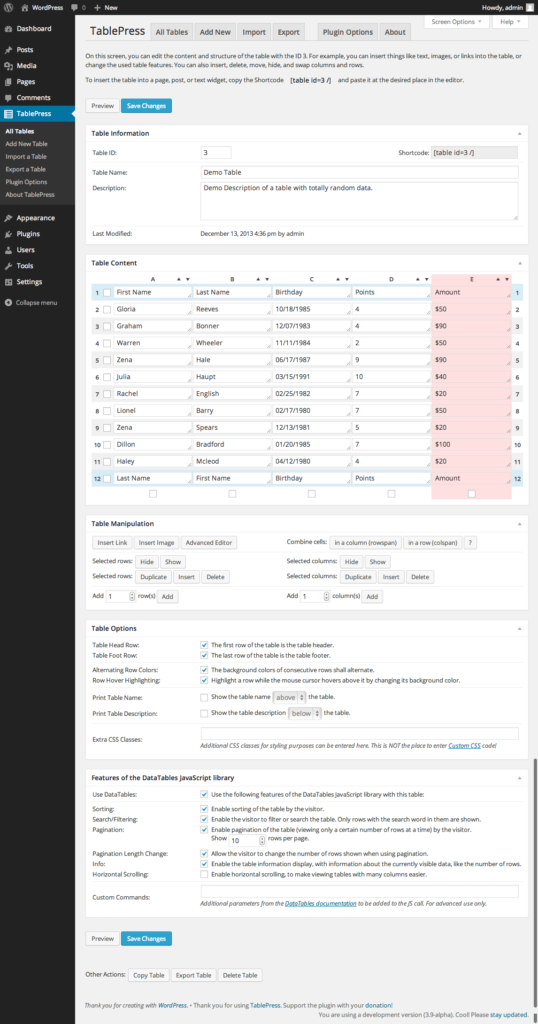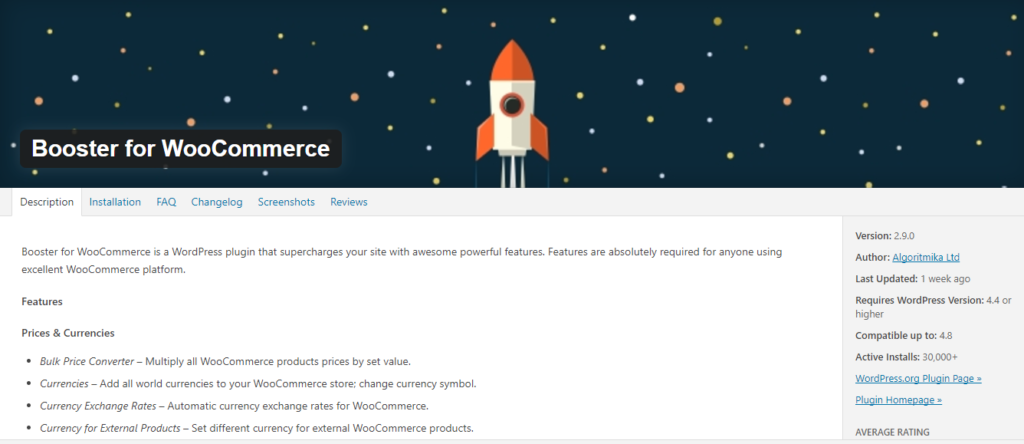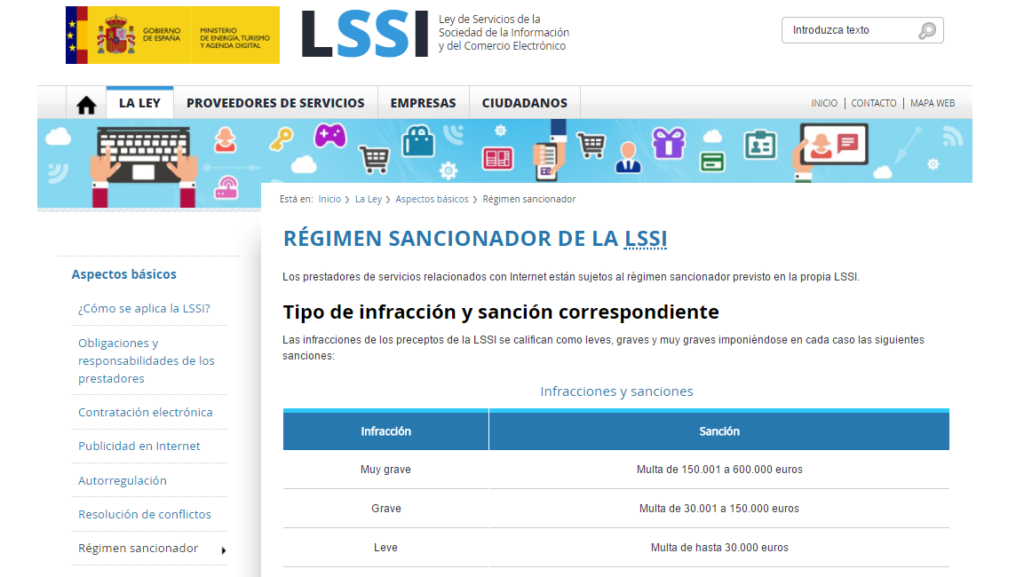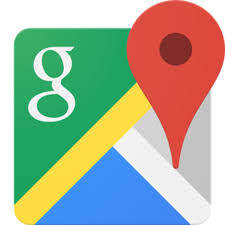Recientemente hemos recibido mensajes, que parecen lícitos, del Ministerio de Energía, Turismo y Agenda Digital, sobre la falta de Aviso Legal en una de las páginas web que gestionamos. La LSSI , Ley 34/2002, de 11 de julio, de servicios de la sociedad de la información y de comercio electrónico, obliga a las páginas web a incluir un mínimo de información de forma permanente y gratuita. Esta información suele incluirse en un Aviso Legal o en un Quienes Somos. Nota: “La Ley no se aplicará a una página web personal cuando su titular no realice ningún tipo de actividad económica a través de la misma.” La información a incluir está en esta página y aquí. Es la siguiente: Los prestadores de servicios relacionados con internet deben indicar en su página web de forma permanente, fácil, directa y gratuita: Su nombre o denominación social y datos de contacto: domicilio, dirección de correo electrónico y cualquier otro dato que permita una comunicación directa y efectiva, como por ejemplo un teléfono o un número de fax. Si la empresa está registrada en el Registro Mercantil o cualquier otro registro público, deberá señalar también el número de inscripción que le corresponda. En el caso en que la actividad que se ejerza precise de una autorización administrativa previa, los datos relativos a la misma y los identificativos del órgano encargado de su supervisión. Si se ejerce una profesión regulada, los datos del colegio profesional y el número de colegiado; el título académico y el Estado de la Unión Europea en que se expidió; la correspondiente homologación (en su caso); y los códigos deontológicos aplicables al ejercicio de su profesión. Su Número de Identificación Fiscal (NIF). Información sobre el precio de los productos, indicando si incluye o no los impuestos aplicables y los gastos de envío. Los códigos de conducta a los que esté adherido, en su caso, y la forma de consultarlos electrónicamente. En caso de no tener dicha información, como dice la Ley, se le puede advertir al infractor (de ahí el aviso que recibimos) antes de abrir un procedimiento sancionador. Dentro de las novedades legislativas introducidas en la Ley General de Telecomunicaciones y que afectan a la LSSI ya que modifican parte de su articulado, cabe señalar la facultad incluida en el Artículo 39bis, Punto 2 que permite a los órganos con potestad sancionadora apercibir al sujeto responsable de una infracción con el fin de que adopte las medidas correctoras necesarias antes de la apertura del procedimiento sancionador. Esta posibilidad de apercibimiento previo facilita la regularización de situaciones anómalas por parte del prestador sin por ello causarle perjuicio económico. Las sanciones se pueden ver aquí y son desde 30.000 a 600.000 € Esto es UN MÍNIMO. Aquellas páginas web que recopilen información de clientes (como tiendas online), información de salud, u otros datos deben cumplir más requisitos de los que hablaremos otro día. Es decir, revisad vuestras páginas web para ver si incluyen esta información, y si no incluidla cuanto antes.